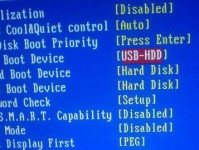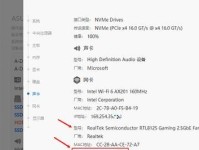随着电脑硬件的更新换代,很多用户在使用Win10操作系统时可能会遇到各种问题,如系统卡顿、崩溃等。而重新安装系统是解决这些问题的一种有效方法。本文将详细介绍在Win10系统中,如何通过硬盘安装系统,为读者提供参考和指导。
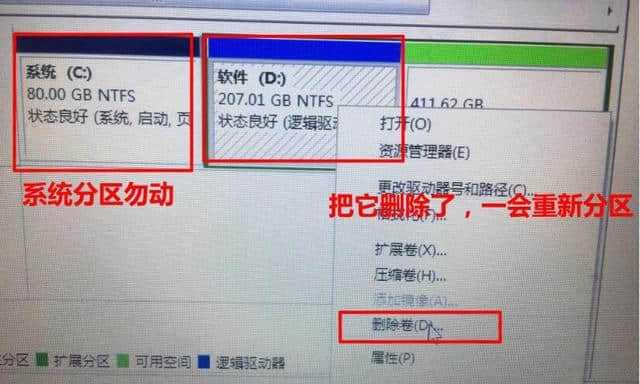
备份重要文件和数据
在进行系统重新安装之前,首先需要备份重要文件和数据,避免因安装系统而丢失数据。
准备安装所需的软件和工具
为了能够顺利进行Win10系统的硬盘安装,需要准备好以下软件和工具:一台可用于下载镜像文件的电脑、U盘或光盘、Windows10镜像文件、U盘制作工具或刻录软件。
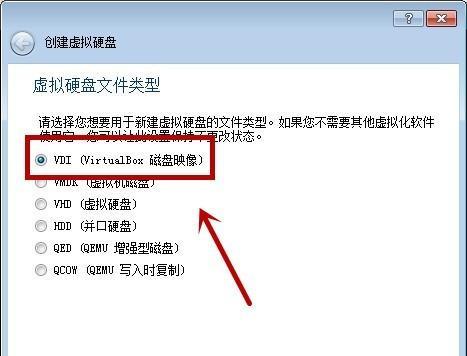
下载合适版本的Win10系统镜像文件
根据自己的需求,选择并下载合适版本的Win10系统镜像文件。需要注意的是,选择正确的版本非常重要,以确保新安装的系统与原有硬件兼容。
制作启动盘
使用U盘制作工具或刻录软件,将下载好的Win10系统镜像文件制作成启动盘。这样的启动盘将作为安装系统的介质。
重启电脑并设置启动项
将制作好的启动盘插入电脑,并重启电脑。在重启过程中,按照提示进入BIOS设置界面,并将启动项设置为启动盘。这样电脑将从启动盘启动,进入Win10安装界面。
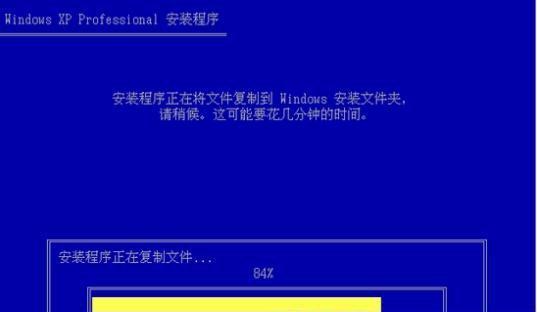
选择语言和其他首选项
在进入Win10安装界面后,选择自己想要的语言和其他首选项。点击“下一步”继续进行安装。
接受许可条款
阅读并接受Windows10的许可条款,然后点击“下一步”继续。
选择“自定义:仅安装Windows(高级)”
在安装类型界面中,选择“自定义:仅安装Windows(高级)”。这样可以进行系统的全新安装。
选择硬盘分区
根据个人需求,选择硬盘进行分区操作。可以选择全新分区或者对现有分区进行格式化。
开始安装系统
在完成硬盘分区后,点击“下一步”开始安装系统。安装过程可能需要一些时间,请耐心等待。
设置用户名和密码
安装完成后,需要设置用户名和密码。建议设置一个易于记住但又不容易破解的密码,以保护个人隐私和电脑安全。
更新系统和驱动程序
系统安装完成后,及时更新系统和驱动程序,以确保系统的正常运行和性能优化。
安装软件和配置个人偏好
根据自己的需要,安装所需的软件和配置个人偏好。可以根据自己的使用习惯,选择适合自己的软件和设置。
恢复备份的文件和数据
在系统安装完成后,将之前备份的重要文件和数据恢复到新系统中,以保留之前的个人数据。
系统安装完成,重新启动电脑
当所有步骤都完成后,重新启动电脑,享受全新安装的Win10系统带来的流畅体验。
通过以上步骤,我们可以轻松地进行Win10系统的硬盘安装。在安装过程中,要注意备份重要文件和数据、选择合适版本的镜像文件、正确制作启动盘等关键步骤。希望本文能够帮助读者解决Win10系统相关问题,提供参考和指导。